Motion 使用手册
- 欢迎使用
- 词汇表
- 版权

Motion 中的样式面板控制
形状检查器的“样式”面板包含的控制可修改形状填充和外框,包括更改外框或笔画的笔刷类型。参数分组为两大控制类别:“填充”和“外框”。“样式”面板适用于所有形状和笔画。
“形状样式”弹出式菜单
使用此弹出式菜单可让您将预置形状样式(从“资源库”的“形状样式”类别)应用到所选择的形状。除了预置样式以外,您存储到“资源库”的任何自定样式也会显示在此列表中。
填充控制
调整这组参数可设定形状填充的自定颜色、不透明度和羽化属性。此激活复选框可打开或关闭所选形状的填充参数。
填充模式:设定形状填充方式的弹出式菜单。共有两个选项:
颜色:激活“填充颜色”和“填充不透明度”控制。
渐变:激活“渐变编辑器”和“渐变预置”弹出式菜单。
填充颜色:这些颜色控制在将“填充模式”设定为“颜色”时可用,可让您挑选一种填充形状的颜色。有关使用颜色控制的更多信息,请参阅在 Motion 中使用基本颜色控制。
有关选择适用于高动态范围 (HDR) 项目的颜色的信息,请参阅在 Motion 中挑选广色域 HDR 颜色。
填充不透明度:此滑块在将“填充模式”设定为“颜色”时可用,可调整填充的不透明度(启用“外框”参数时与外框无关)。
渐变预置弹出式菜单(无标签):此弹出式菜单在将“填充模式”设定为“渐变”时可用,可将预置渐变(位于“资源库”的“渐变”类别中)应用到所选形状。除了预置渐变以外,您存储到“资源库”的任何自定渐变也会显示在此列表中。
渐变编辑器:此标准渐变编辑器在将“填充模式”设定为“渐变”时可用,可设定自定颜色和不透明度渐变。点按左边的显示三角形来显示所有渐变控制。有关使用渐变编辑器的更多信息,请参阅Motion 中的渐变编辑器控制。渐变编辑器的控制与文本渐变控制基本相同,只有一处例外:文本渐变参数包括一个用于控制渐变角度的标度盘。但是,形状渐变参数可使用检查器中可用或通过屏幕控制的起点控制和终点控制。
羽化:此滑块可羽化(柔化)形状边缘。正羽化值会使形状边缘向外柔化。负羽化值会使形状边缘向内柔化。
【注】您不能在已选择“外框”激活复选框时羽化对象。
散开:控制羽化的“剧烈”程度的滑块。值越大,羽化效果越向内推,即羽化效果的边缘变得更透明。值越小,羽化效果的“核心”越向外推,即羽化效果的边缘变得更不透明。
【注】您不能在已选择“外框”激活复选框时调整“散开”。
外框控制
使用这组参数可设定形状的外框属性。此激活复选框可打开或关闭所选形状的外框参数。选择“外框”复选框后,外框控制变为可用。
笔刷类型:此弹出式菜单可设定用于绘制外框的笔刷类型。共有三个选项:
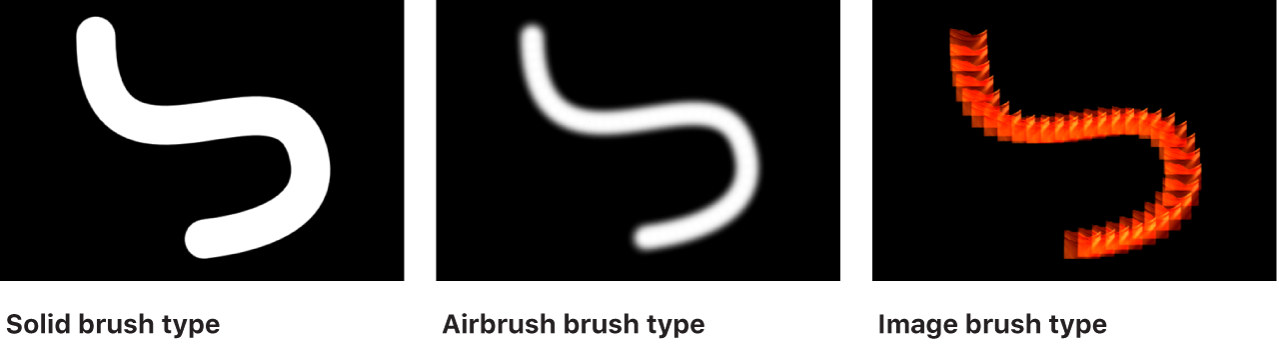
实线:沿形状样条曲线或笔画创建实线外框。这是默认设置。
喷枪:创建一个由称为 DAB 的可编辑透明刷组成的外框。您可以将 DAB 设定为靠得很近,使线条显示为实线,也可以增加 DAB 间距。当“笔刷类型”设定为“喷枪”时,形状检查器中的“笔画”和“高级”面板会变为可用。
图像:可让您将项目中的图像层用作 DAB 源。当“笔刷类型”设定为“图像”时,形状检查器中的“笔画”和“高级”面板会变为可用。
笔刷颜色:可让您挑选一种用于外框或笔画 DAB 的颜色的颜色控制。这些颜色控制与形状“填充颜色”控制(及 Motion 中的所有颜色控制)相同。
【注】当“笔画颜色模式”(在“笔画”面板中)设定为“笔画上的颜色”或“从颜色范围中挑选”时,“笔刷颜色”控制不可用。
笔刷不透明度:定义整个笔画的不透明度的滑块,不论“笔刷类型”设置如何。
【注】当“笔画颜色模式”(在“笔画”面板中)设定为“笔画上的颜色”或“从颜色范围中挑选”时,“笔刷不透明度”控制不可用。当“笔画颜色模式”(在“笔画”面板中)设定为“使用笔刷颜色”时,您可以在“笔画”面板中调整不透明度,使整个笔画发生变化。有关使用“笔画上的不透明度”参数的更多信息,请参阅Motion 中的笔画面板控制。
笔刷不透明度控制为形状及其外框定义不同的不透明度值。
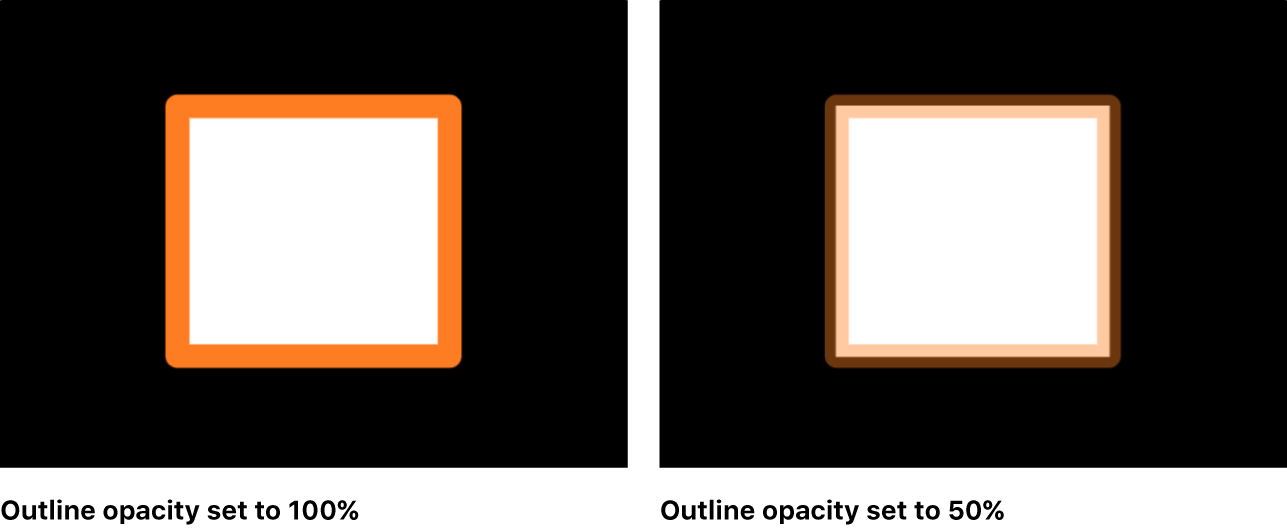
笔刷源:此图像池在将“笔刷类型”设定为“图像”时可用,可让您将项目中的图像层设定为外框的笔刷源。将图像、图像序列、QuickTime 影片、文本对象或形状从层列表拖到“笔刷源”图像池。
【注】当影片或图像序列为笔刷源时,附加参数会出现在控制的“外框”群组中。请参阅 Motion 中的样式面板影片控制。
笔刷描述文件:此渐变编辑器在将“笔刷类型”设定为“喷枪”时可用,可在笔刷中设定不同的不透明度。笔刷外形使用的不透明度控制与标准渐变编辑器相同。请参阅 Motion 中的渐变编辑器控制。默认笔刷描述文件渐变将创建柔和喷枪效果。
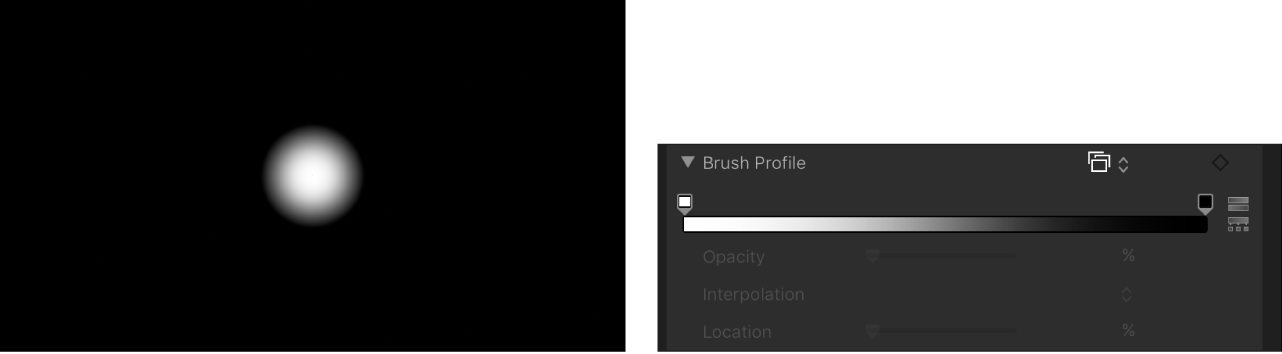
修改“笔刷外形”不透明度渐变,创建新的笔刷外观。
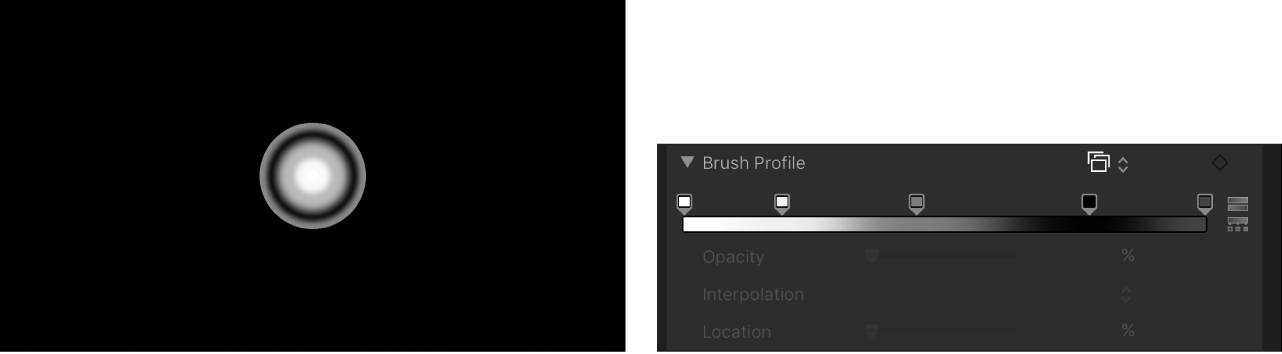
宽度:此滑块可更改形状外框的宽度或笔画的 DAB 宽度。笔画宽度调整会改变 DAB 的大小,并同时保持每个 DAB 之间的间距。
【注】如果在创建笔画时,您使用了笔画工具 HUD 中的压力参数在笔画中创建变化,则调整宽度参数会均匀地影响笔画的宽度。
保留宽度:此复选框在将“笔刷类型”设定为“实线”时可用,选择时可在缩放形状或笔画时保持形状外框或笔画的既定宽度。
联合:此弹出式菜单在将“笔刷类型”设定为“实线”时可用,可设定形状外框的硬角的绘制方式。共有三个选项:
方形:所有边角均为直角。
圆形:所有边角均为圆形。
斜面:所有边角均切掉一个角。
起始固定:此弹出式菜单在将“笔刷类型”设定为“实线”时可用,可供选取开放外框的开始端形状(外框起始点的形状)。共有五个选项:
无:笔画在控制点处结束。
方形:端为方形。
圆形:端为圆形。
斜面:端切掉一个角。
箭头:端为可自定的箭头。当从“开始端”或“结束端”弹出式菜单中选择“箭头”时,“箭头长度”和“箭头宽度”滑块会出现。
结尾固定:此弹出式菜单在将“笔刷类型”设定为“实线”时可用,可供选取外框的结束端形状(外框结束点的形状)。共有五个选项:
无:笔画在控制点处结束。
方形:端为方形。
圆形:端为圆形。
斜面:端切掉一个角。
箭头:端为可自定的箭头。当从“开始端”或“结束端”弹出式菜单中选择“箭头”时,“箭头长度”和“箭头宽度”滑块会出现。
间距:此滑块在将“笔刷类型”设定为“喷枪”或“图像”时可用,可定义 DAB 之间的空间。较小的值可创建实线线条,较大的值则可使 DAB 之间的距离较大。
加法混合:此复选框在将“笔刷类型”设定为“喷枪”或“图像”时可用,可使用“加法混合”模式将所有重叠 DAB 合成在一起。默认情况下,DAB 会使用“正常混合”模式合成在一起。无论已经使用哪种合成方法,“加法混合”模式均会产生效果(属性检查器中的“混合模式”设置)。
反转堆栈:此复选框在将“笔刷类型”设定为“喷枪”或“图像”时可用,可反转 DAB 的堆栈顺序。若要查看此参数的效果,DAB 必须为重叠。
第一个点偏移:此滑块可供偏移和激活外框的起点。对于诸如随时间推移在地图上绘制线条的效果,这个方法非常有用。
上一个点偏移:此滑块可供偏移和激活外框的终点。
您可以在形状检查器的“样式”面板中手动激活“第一个点偏移”参数和“最后一个点偏移”参数,实现与“绘制外框”行为一样的效果。您也可以使用“绘制外框形状”行为,随时间推移绘制笔画或外框。请参阅Motion 中的绘制外框行为。)
顺序:设定外框是绘制在填充颜色或渐变的上方还是下方的弹出式菜单。此效果在外框宽度较宽时更为明显。共有两个菜单选项:
在填充上方:外框会显示在所选形状的填充上方。
不满:外框会隐藏在所选形状的填充下方。